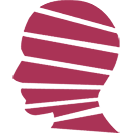新项目key网站,供大家学习
- IT
- 2023-07-09
- 209热度
- 0评论
作者:dirctor of chatgpt
以前有个朋友写过一个key的网站。也就是这篇blog中的https://blog.lucyqin.net/?p=172,他这个网站比较完整,使用的好像是asp那一套,具体的代码因为我不会asp所以没怎么看(其实觉得技术太老没必要看),并且也没有公开的教程去部署,今天早上想起来了这个key于是决定使用java配合mysql Druid加上thymeleaf这几项新的技术来进行编写。github项目地址:https://github.com/huangyixin447/mykey
过程:大致规划一下项目的后端架构以及核心的思想:也就是两个客户端和session访问动态前端响应和一个访问次数统计的事情,其实十分简单。说来惭愧,这么简单的一个小项目我花了将近一个小时的时间才完成。
本项目新技术的优势:
1.使用了Thymeleaf 而不是jsp,一下是相比于jsp的优势:
- 自然模板:Thymeleaf模板采用自然的HTML模板语法,这使得它们更易于编写和阅读。与JSP相比,Thymeleaf模板更接近纯HTML,使得前端开发人员更容易理解和编辑。
- 前端开发友好:Thymeleaf允许在模板中直接使用HTML和CSS,因此前端开发人员可以更方便地参与到页面的设计和开发中。相比之下,JSP更多地关注于Java代码的嵌入,对前端开发人员来说可能不太友好。
- 高度可扩展:Thymeleaf提供了强大的可扩展性,可以轻松地集成到不同的Web框架中。它可以与Spring框架以及其他Java框架无缝协作,而JSP则主要用于Java EE平台。
- 独立运行:Thymeleaf模板可以独立运行,不需要部署到Servlet容器中。这使得Thymeleaf模板可以用于生成静态HTML文件,方便进行预览和调试。而JSP需要部署到Servlet容器中才能执行。
- 更好的可读性和可维护性:Thymeleaf模板的语法更直观和清晰,易于理解和维护。它提供了丰富的标签和表达式,使得模板的逻辑更易于编写和调试。与之相比,JSP的语法相对较为复杂,可能导致代码的可读性和可维护性较差。
2.使用前后端java处理的优势:
1.浏览器的负载小,响应速度快,由于jvm优越的性能,肯定强于asp。
2.前后端分离的结构易于维护,逻辑清晰。
3.java跨平台的特性,可以在任何系统包括macos上运行。
3.使用druid连接池的优势,加快了数据查询的速度,使用池化技术来处理sql执行链接时间的问题
部署方式:
需求环境:
web服务器(tomcat),java环境(java8EE),druid连接池,thymeleaf,mysql的jar包。
步骤:
首先配置java8及以上版本的运行环境,下载地址:https://www.oracle.com/java/technologies/downloads/#java8-windows,下载后安装并且配置环境变量,
教程:https://blog.csdn.net/godot06/article/details/104378253
web服务器tomcat的安装:
下载地址:https://tomcat.apache.org/
下载8.0以上的版本,直接下载解压既可,无需安装。
安装mysql数据库8.0以上的版本。
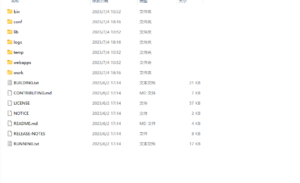
解压后目录如上,注意bin目录和webapps目录(后面会用到)。
环境基本配置成功。
开始打包的操作:
打包目前是借助idea的功能来进行实现。官网下载一下idea,
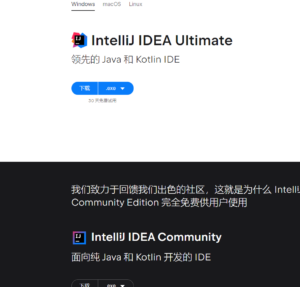
这两种版本的都可以,上面一个收费,大概一年小几千块,可以免费使用30天,下面的免费。
安装的时候可以直接一直下一步,遇到打勾的全部打上就行。
安装成功后,将本项目直接git clone到本地使用idea打开。
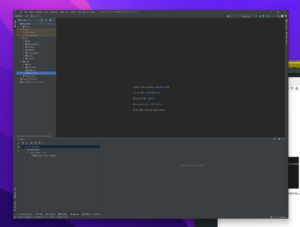
创建数据表命令:
CREATE TABLE key1(
id INT(3) PRIMARY KEY AUTO_INCREMENT,
key1 VARCHAR(200),
session1 VARCHAR(200),
CONSTRAINT yuwnd UNIQUE(key1)
);
用以上的命令创建mysql的数据表。
修改一下src下的peizhi中的配置文件,按照peizhi文件中的提示去修改既可。
修改一下Servlet中的indexServlet的url,![]() ,在33行,将前面localhost:8080换成你自己的ip加上tomcat设置的端口号。
,在33行,将前面localhost:8080换成你自己的ip加上tomcat设置的端口号。
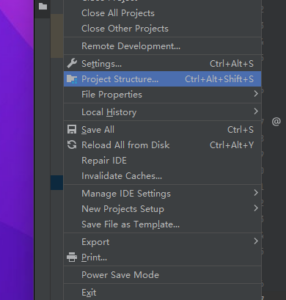
修改后点击file,project Structure.....
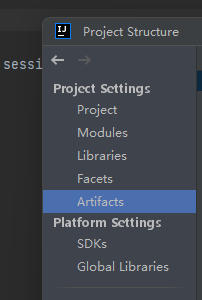
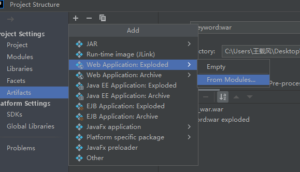
选择Artifacts,如上图操作,继续如下图建立war包。
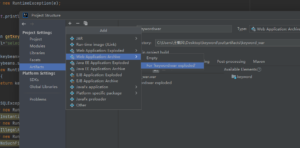
最后应用保存。
然后:
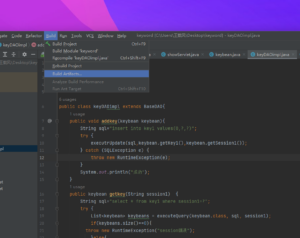
选择:
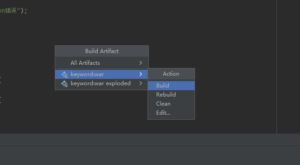
直接可以导出war包,默认在keyword\out\artifacts\keyword_war目录下:
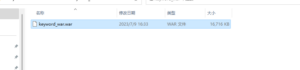
将其命名为keyword.war。
然后直接粘贴到tomcat目录下的webappps文件夹中
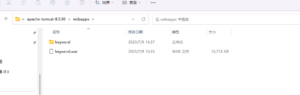
然后找到bin目录下的start.bat点击,开启服务。
最后浏览器输入ip加上/keyword即可.
感受:
十分充实,这一天调试了一些bug,学习了如何部署javaweb的项目。并且学习了部分git命令。
吐槽:学校的网络环境莫名其妙,明明访问网页没问题,git拉取和提交的时候一直不成功,尝试了多种解决方法,最后发现就一个网络的问题。。。。。。。